Актуальный модельный ряд смартфонов Apple очень разнообразный и позволяет подобрать гаджет под нужды каждого пользователя. В таком многообразии моделей легко запутаться и купить не самый подходящий по размеру iPhone.
Гаджет может оказаться великоват для использования, не все действия и возможности получится активировать при хвате одной рукой. Специально для таких случаев существует несколько системных опций и хитростей, которые сделают даже самый большой смартфон Apple комфортным и удобным.
📌 Спасибо re:Store за полезную информацию. 👌
1. Активируйте режим Удобный доступ
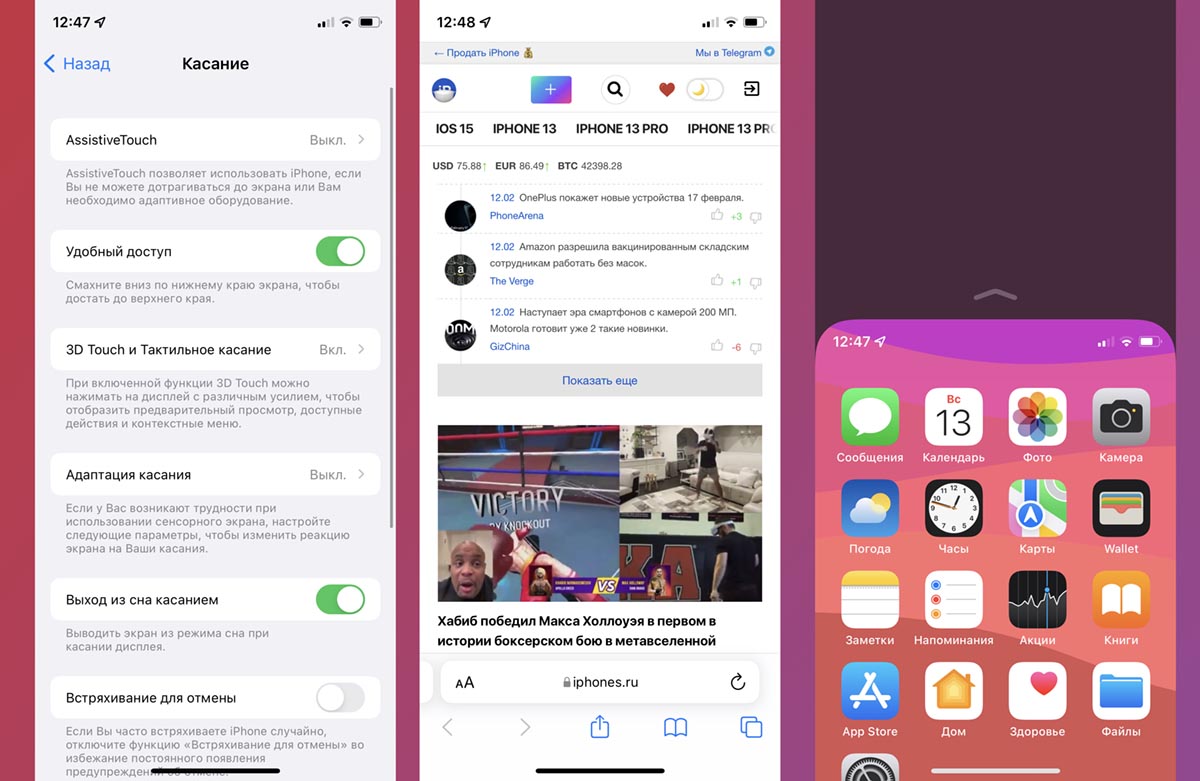
Данная фишка появилась одновременно с увеличением диагонали смартфонов Apple ещё в iPhone 6/6 Plus. Опция позволяет быстро сдвинуть весь интерфейс на половину экрана вниз. Так запросто получится дотянуться до верхней части дисплея, открыть центр уведомлений или пункт управления iOS.
Для активации фишки включите переключатель Удобный доступ по пути Настройки – Универсальный доступ – Касание. После этого сможете сдвигать интерфейс вниз удобным жестом.
Владельцы iPhone с Face ID для этого должны смахнуть панель жестов (нижнюю полоску) вниз, а обладатели смартфонов с Touch ID должны дважды коснуться кнопки Домой.
2. Переключитесь на узкую клавиатуру
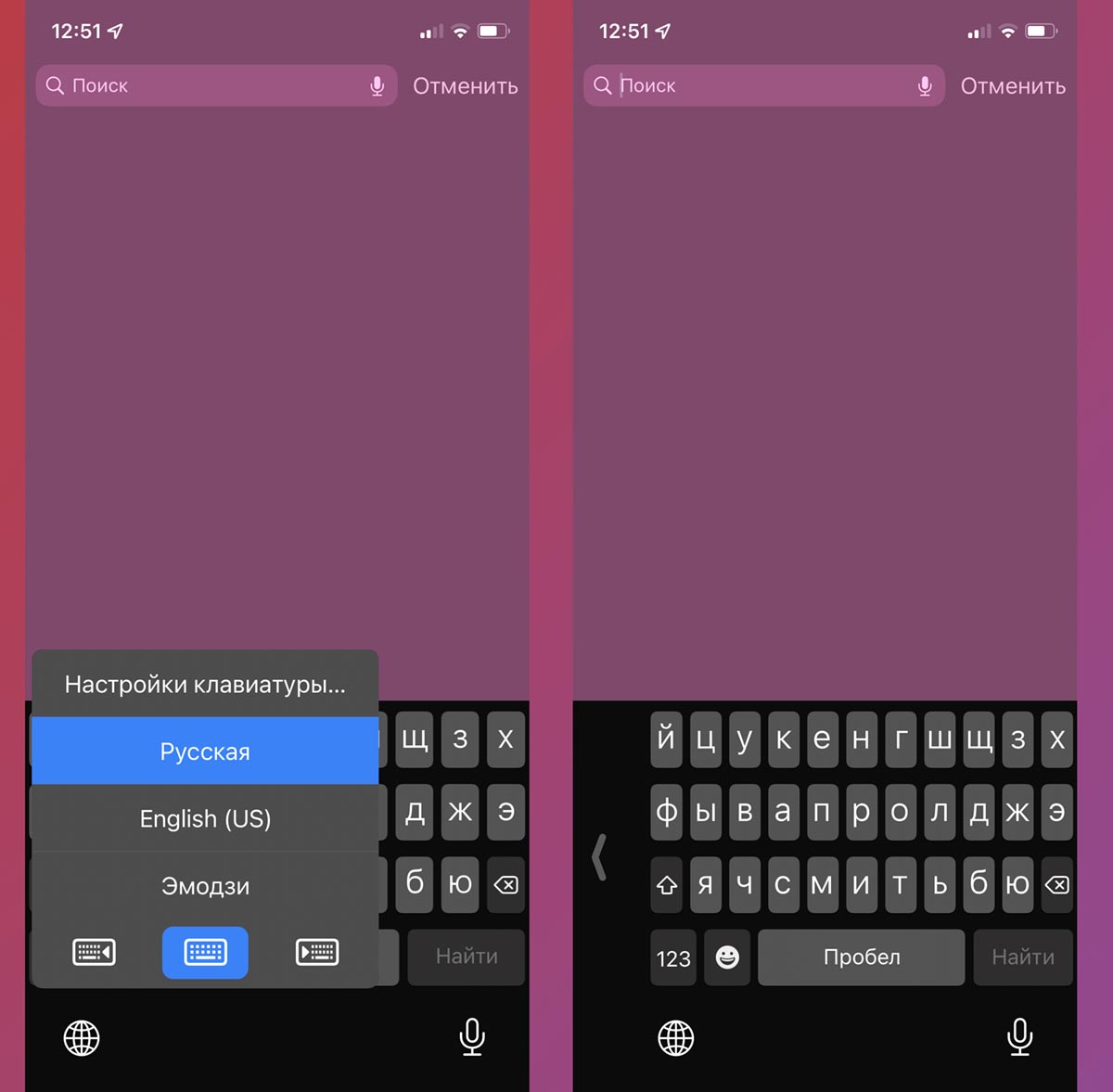
Для удобного ввода текста одной рукой предусмотрен режим узкой клавиатуры. Он позволит дотянуться до всех клавиш при стандартном хвате смартфона и имеет режимы для правшей или левшей.
Чтобы активировать такую клавиатуру, зажмите кнопку смены языка и выберите нужную сторону для сдвига клавиш. Нажатие на появившуюся сбоку стрелку вернет прежний вид виртуальных кнопок.
3. Выберите увеличенный масштаб интерфейса

Эта опция позволяет увеличить все стандартные элементы iOS, после чего по ним будет банально проще попадать на экране. Так, например, количество иконок на рабочем столе остается прежним, но размер каждого ярлыка станет заметно больше.
Включается фишка по пути Настройки – Экран и яркость – Вид. После применения опции можете немного уменьшить размер текста в том же разделе (Настройки – Экран и яркость – Размер текста)
4. Добавьте новый жест управления
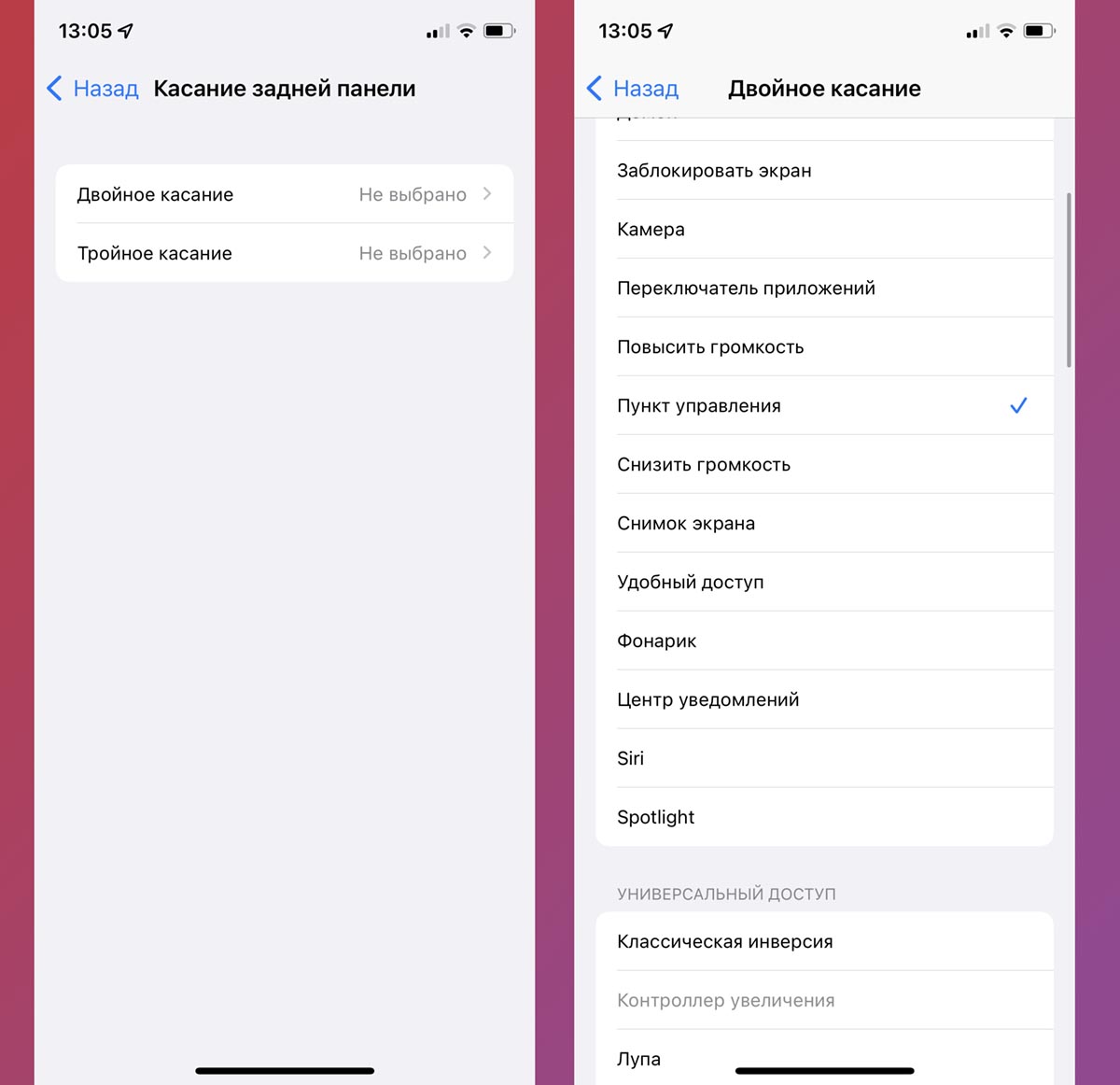
Чтобы совершить любое неудобное действие, можно использовать один из новых жестов в iOS. Эта возможность появилась еще в iOS 14, но знают о ней не все владельцы смартфонов Apple.
Для включения жеста перейдите в Настройки – Универсальный доступ – Касание – Касание задней панели. Здесь можно активировать пару жестов на двойное или тройное постукивания по задней крышке iPhone.
Активировать оба жеста не рекомендуем, чтобы избежать ложных срабатываний, а вот один более удобный назначить точно стоит. Например, можно назначить на постукивание вызов одной из верхних шторок системы.
5. Используйте меню AssistiveTouch
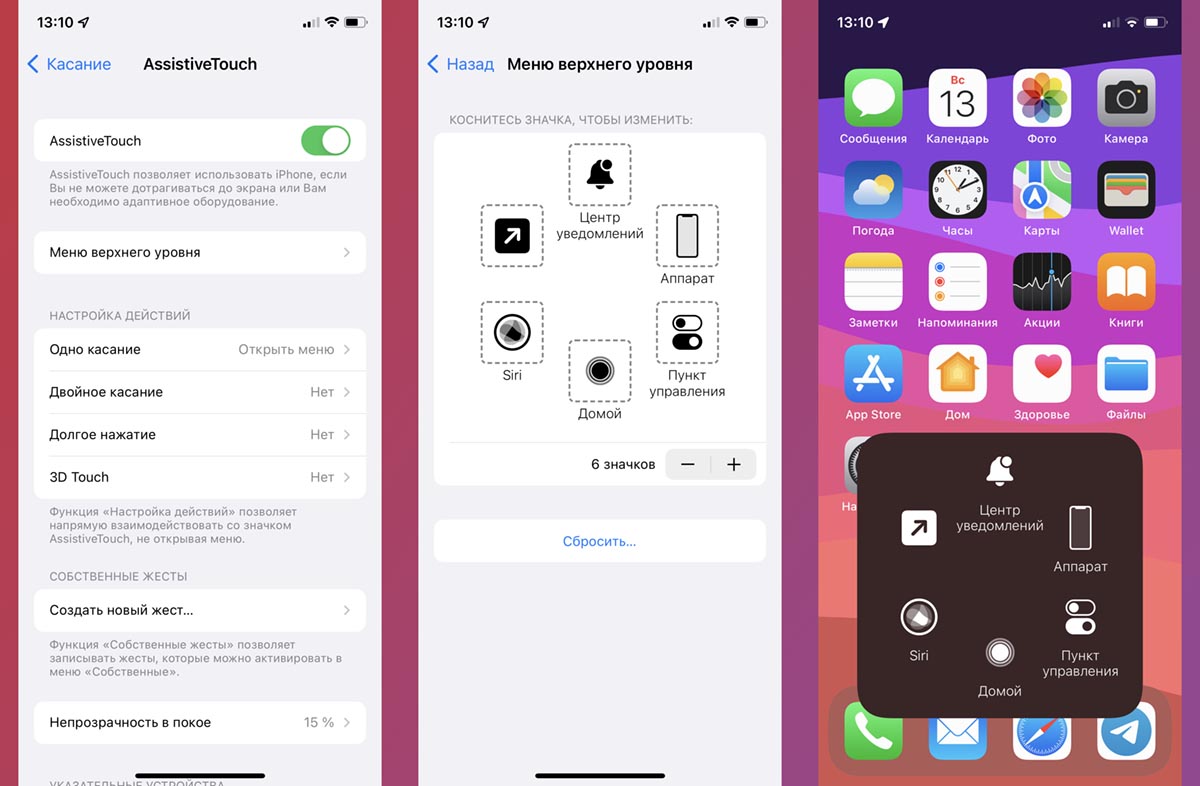
Это еще более удобный и функциональный способ активировать некоторые системные фишки на iPhone.
Включается опция по пути Настройки – Универсальный доступ – Касание – AssistiveTouch. Далее следует настроить прозрачность нового индикатора и действия на разные виды нажатий.
Нажатие на виртуальную кнопку будет открывать меню с разными переключателями и системными опциями. Все элементы в этом меню настраиваются в разделе Меню верхнего уровня.
6. Применяйте виджеты на рабочем столе
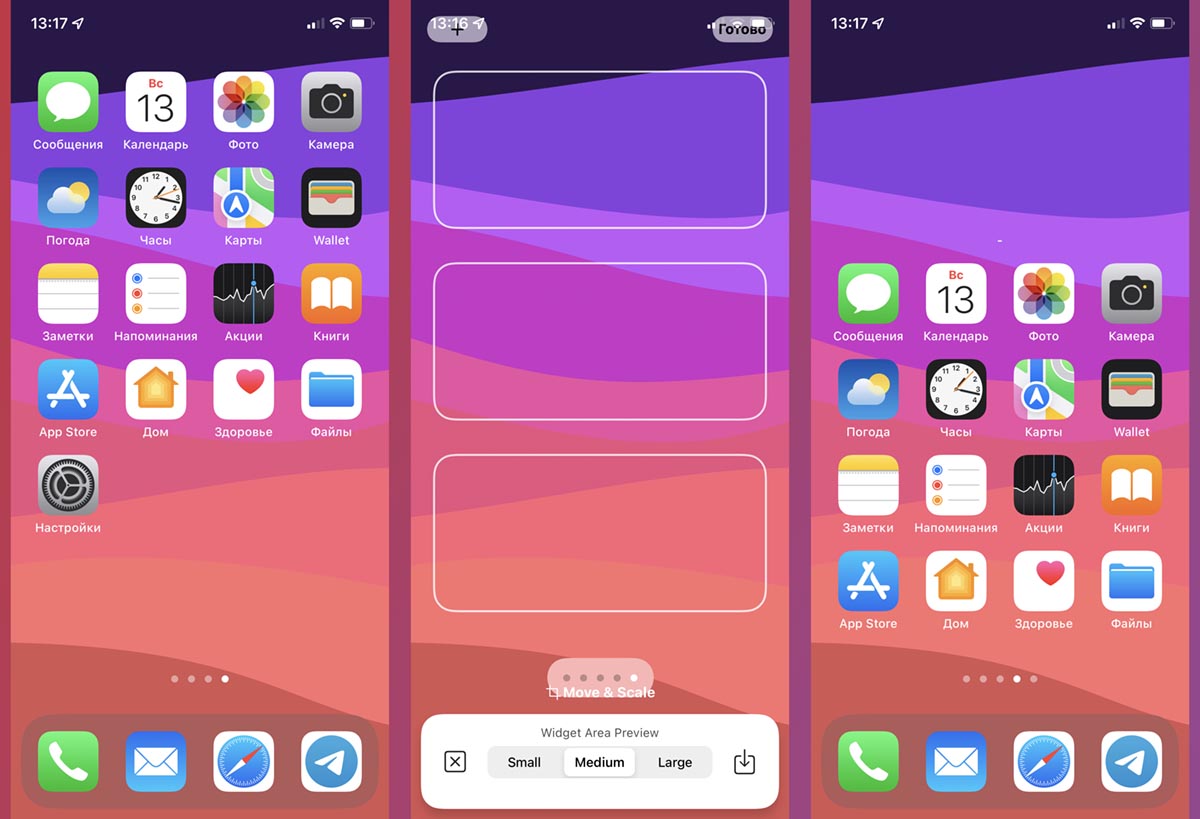
Одним из полезных применений виджетов в iOS является смещение нужных иконок на экране ближе к нижней границе. Разместив сверху погодный информер или индикатор заряда батареи сможете проще дотянуться до более важных приложений.
Если не хотите занимать место на экране бесполезным информером, можете и вовсе использовать так называемый “прозрачный” виджет.
Комбинируя описанные выше советы, вы сможете настроить смартфон для комфортного использования одной рукой.

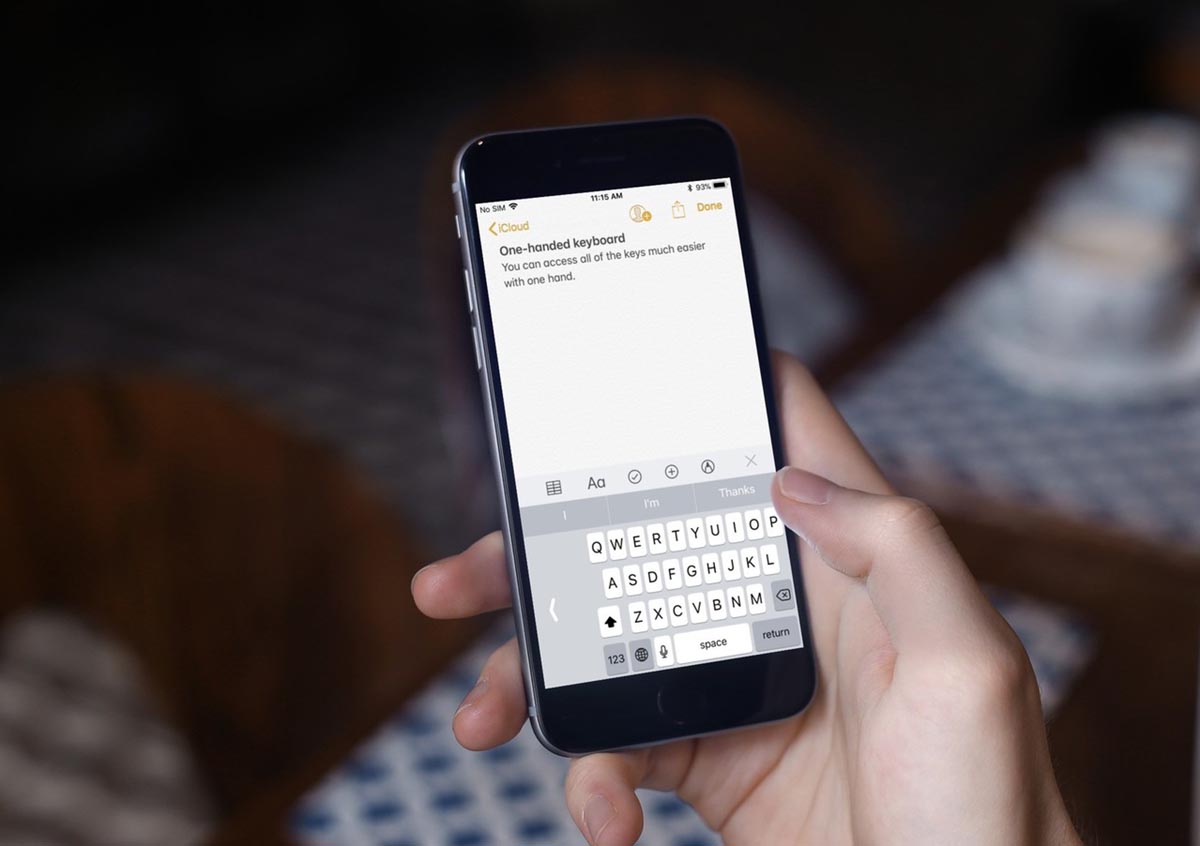

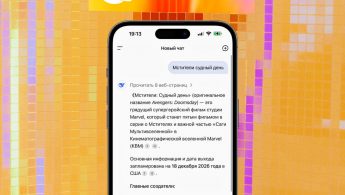




12 комментариев